电脑上tf卡读不出来了怎么办
电脑上TF卡读不出来了怎么办?TF卡读取失败可能是由于TF卡损坏、电脑驱动程序有问题或者TF卡接触不良等原因导致的,要修复TF卡读取失败问题,可以先尝试重新插拔TF卡,清洁TF卡金属接点,更新电脑驱动程序或者使用专业的TF卡修复工具进行修复。如果以上方法都无法解决问题,可能需要考虑更换新的TF卡来解决读取失败的问题。
步骤如下:
1.插入读卡器
将TF卡插入读卡器,然后再将读卡器插入到计算机的USB接口。这个时候计算机会提示格式化,请点击取消。
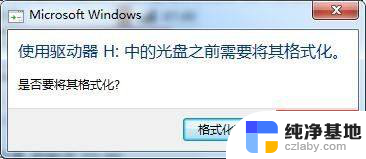
2.
选择属性
右键H盘(TF卡盘符)选择“属性”,进入属性窗口。注意:由于不同的计算机,可能TF卡显示的盘符有所不一样。
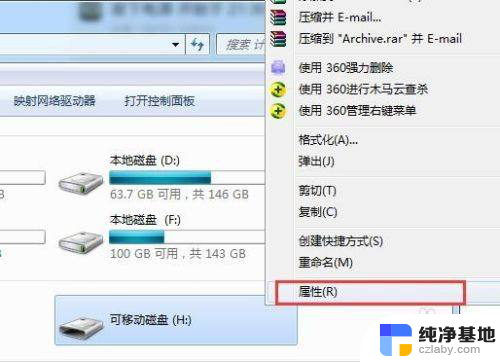
3.
选择工具
选择属性窗口“工具”选项,选择“查错”栏,点击“开始检查”。如果出现“无法执行磁盘检查,因为磁盘未格式化。”那么进行第四步、第五步、第六步。
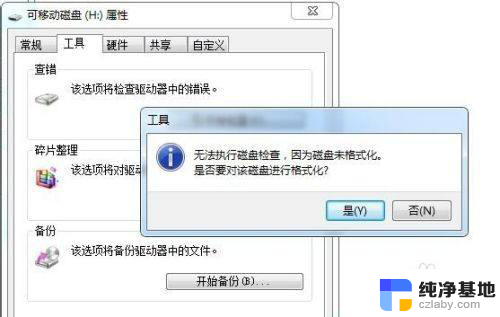
4.选择运行
点击计算机桌面左下角“开始”选项,然后选择“运行”。
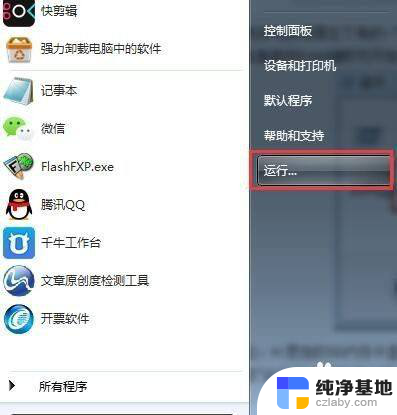
5.输入指令
进入运行窗口,输入“chkdsk /f H”然后按Enter回车键或者点击确定开始进行修复。进入命令符一闪而过,如果TF卡容量比较大的话,修复时间会稍微长一些。
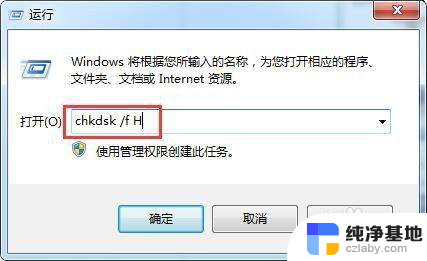
6.
选择检查
TF卡修复完成之后,点击我的计算机进入磁盘管理。右键H盘选择“属性”-“工具”。选择“查错”栏,点击“开始检查”。进入磁盘检查选项,两项全部勾选,点击开始对TF卡进行修复。
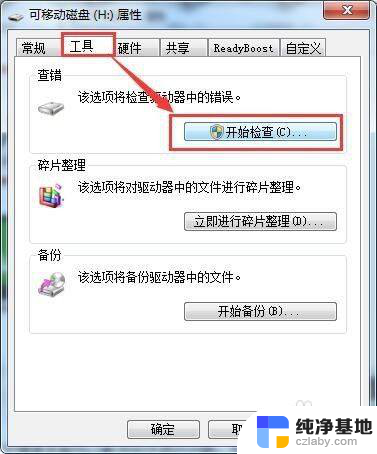
以上是电脑上无法读取TF卡的解决方法,请按照以上步骤进行操作,希望对大家有所帮助。
- 上一篇: 家中无线网络信号差怎么办
- 下一篇: 电脑打不开一个软件怎么回事
电脑上tf卡读不出来了怎么办相关教程
-
 电脑为什么读不出来u盘
电脑为什么读不出来u盘2024-04-17
-
 移动硬盘插电脑上有反应但是读不出来
移动硬盘插电脑上有反应但是读不出来2024-01-03
-
 电脑键盘拼音打不出来怎么办
电脑键盘拼音打不出来怎么办2024-04-13
-
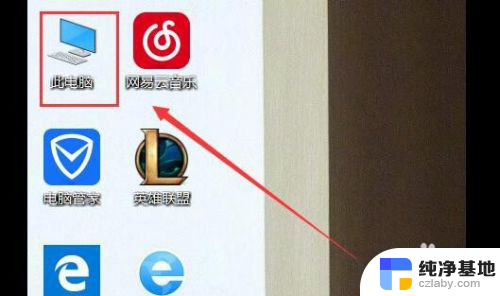 u盘插在电脑上显示不出来怎么办
u盘插在电脑上显示不出来怎么办2024-03-15
电脑教程推荐